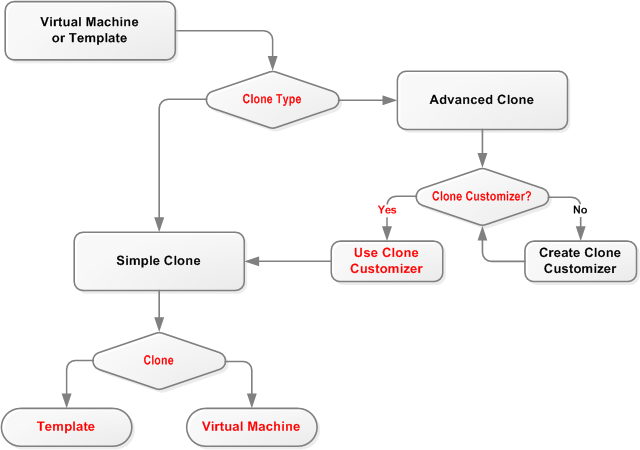仮想マシンまたはテンプレートをクローニングすると、元の仮想マシンまたはテンプレートに基づいて複数の仮想マシンまたはテンプレートを作成できます。クローニングには、単純なクローンと高度なクローンの2つの方法があります。単純なクローンでは、クローン元と同じ構成情報でクローンが設定されます。高度なクローンでは、クローン元とは異なる構成のクローン・カスタマイザを作成および使用できます。たとえば、クローン・カスタマイザを使用して、メモリー、仮想CPU数、ネットワーク設定などを変更し、異なるサーバー・プールまたはリポジトリにデプロイできます。図7.2「仮想マシンまたはテンプレートのクローニング」に、仮想マシンまたはテンプレートのクローン作成処理を示します。
仮想ディスク、ネットワーク、メモリーなどのクローン・パラメータを変更するには、クローン・カスタマイザを使用する必要があり、そのクローン・カスタマイザを使用してクローニングを実行します。クローニング中にクローン・カスタマイザを作成するには、7.8.1項「クローン・カスタマイザの管理」を参照してください。
コールド・クローンは、停止した仮想マシンから作成されるクローンです。コールド・クローンでは、安全で一貫性のある状態の仮想ディスクを持つ仮想マシンのクローンが実行されます。これは、元の仮想マシンから仮想マシンまたはテンプレートを作成する場合に役立ちます。ホット・クローンは、実行中の仮想マシンから作成されます。ホット・クローンはOCFS2ベースのファイル・システムでのみ使用できるため、ソース・リポジトリおよびターゲット・リポジトリにはiSCSIベースまたはファイバ・チャネルベースの記憶域のいずれかを使用する必要があります。ホット・クローンでは一貫性のないディスク状態のクローンが作成され、その使用は、たとえば常に稼働することが要求され停止できない仮想マシンにおける仮想マシンのスナップショットまたはバックアップとしての使用に限定する必要があります。ホット・クローニングされた仮想マシンを使用する場合、最初にfsckなどのディスク修復ユーティリティを使用して任意の仮想ディスクを修復する必要があります。Oracleデータベースを実行している仮想マシンには、ホット・クローニングを使用しないでください。かわりに、rmanユーティリティなどのOracle Databaseのバックアップ計画を使用する必要があります。
シン・クローン手法では仮想マシン・ファイルがコピーされ、指定されたディスク・サイズ全体ではなく、実際に使用されているディスク領域の量のみが対象になります。シン・クローニングは、同じリポジトリに対するクローニングを行う場合および記憶域リポジトリに使用される記憶域が汎用的でない場合(Sun 7000またはNetApp Storage Connectプラグインなど)にのみ使用できます。シン・クローニングは、最も速くて最も効率的なクローニング方法です。
クローニングは、他の2つのファイル・コピー方法(スパース・コピーおよび非スパース・コピー)を使用して実行することもできます。これらの2つのクローニング方法は、異なるリポジトリに対してクローニングを行う場合および記憶域リポジトリに使用される記憶域で汎用的なStorage Connectプラグインが使用される場合に使用できます。これらのクローニング方法はシン・クローニングより低速ですが、より用途が広いです。
仮想マシンまたはテンプレートのクローンを作成するには、次の手順を実行します。
クローニングする仮想マシンまたはテンプレートを選択して、「Clone or Move」ダイアログ・ボックスを表示します。このダイアログ・ボックスは、仮想マシンをクローニングするのかテンプレートをクローニングするのかに応じて、異なる場所から表示します。
仮想マシン: 「Servers and VMs」タブをクリックします。ナビゲーション・ツリーで、仮想マシンが存在するサーバー・プールを選択します。Perspectiveドロップダウン・リストから「Virtual Machines」を選択します。管理ペインでクローニングする仮想マシンを選択し、「Clone or Move」
 をクリックします。
をクリックします。
仮想マシン・テンプレート: 「Repositories」タブをクリックします。ナビゲーション・ツリーで、テンプレートが存在するリポジトリを選択し、次に「VM Templates」を選択します。管理ペインでテンプレートを選択し、「Clone or Move Template...」
 をクリックします。
をクリックします。
「Clone or Move」ダイアログ・ボックスが表示されます。
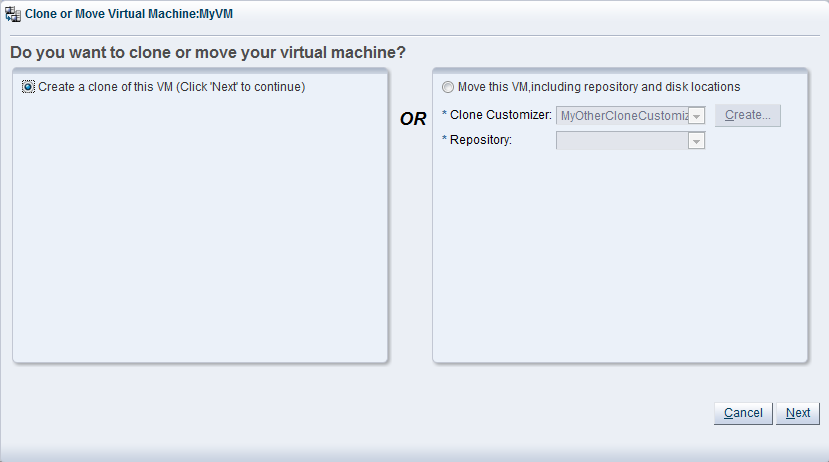
「Create a clone of this (VM or Template)」オプションを選択します。「Next」をクリックします。
「Clone or Move (Virtual Machine or Template)」ダイアログ・ボックスが表示されます。
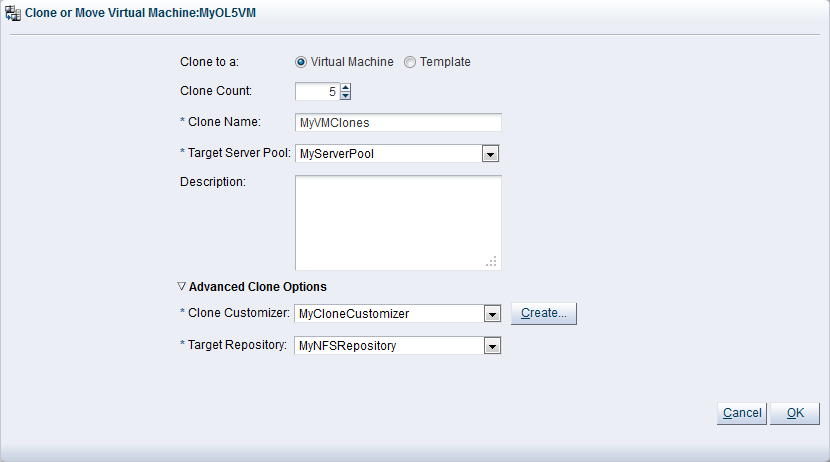
次を選択または入力します。
Clone to a: 「Virtual Machine」または「Template」のいずれかのクローン・タイプを選択し、クローンから作成するオブジェクトを指定します。
Clone Count: 作成するクローンの数。
Clone Name: 仮想マシンまたはテンプレートの名前。
Target Server Pool: クローンのデプロイ先サーバー・プール。
Description: 仮想マシンまたはテンプレートの説明。
「Advanced Clone Options」
Clone Customizer: クローンの作成に使用するクローン・カスタマイザ。「Create...」をクリックして、新しいクローン・カスタマイザを作成します。クローン・カスタマイザの作成の詳細は、7.8.1項「クローン・カスタマイザの管理」を参照してください。
Target Repository: 仮想ディスクなどのクローン・ファイルを格納するリポジトリ。
ヒントクローン・カスタマイザを使用せずに仮想マシンまたはテンプレートをクローニングする場合、クローニング・ジョブの実行中は記憶域リポジトリがロックされます(状況によっては少し時間がかかります)。クローンをすばやく作成し、記憶域リポジトリをロックしないようにするには、クローン・カスタマイザを使用します。
「OK」をクリックします。
仮想マシンが作成され、サーバー・プールにデプロイされます。テンプレートが記憶域リポジトリに作成されます。
仮想マシンまたはテンプレートのクローニングは、元の仮想マシンまたはテンプレートから複数の仮想マシンまたはテンプレートを作成できるように、それらのコピーを作成することを意味します。クローン・カスタマイザを作成して、ネットワーク、仮想ディスク、ISOリソースなどのクローン・パラメータを設定できます。クローン・カスタマイザは、仮想マシンまたはテンプレートを移動する際にも使用できます。
クローン・カスタマイザを作成するには、次の手順を実行します。
仮想マシンまたはテンプレートを選択し、次の方法で「Manage Clone Customizers for (Virtual Machine or Template)」ダイアログ・ボックスを表示します。
仮想マシン: 「Servers and VMs」タブをクリックします。ナビゲーション・ツリーで、仮想マシンが存在するサーバー・プールを選択します。Perspectiveドロップダウン・リストから「Virtual Machines」を選択します。管理ペインでクローニングする仮想マシンを選択し、「Manage Clone Customizers...」
 をクリックします。
をクリックします。
仮想マシン・テンプレート: 「Repositories」タブをクリックします。ナビゲーション・ツリーで、テンプレートが存在するリポジトリを選択し、次に「VM Templates」を選択します。管理ペインでテンプレートを選択し、「Manage Clone Customizers」
 をクリックします。
をクリックします。
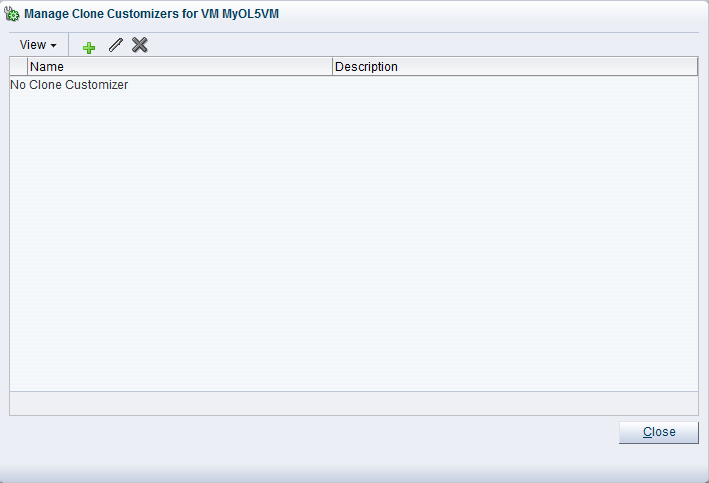
「Create Clone Customizer...」
 を選択します。
を選択します。
「Create a Clone Customizer」ウィザードが表示されます。
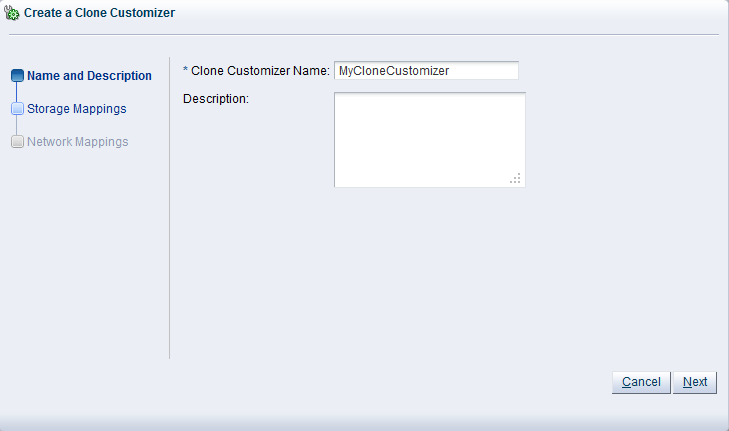
ウィザードのName and Description手順で、クローン・カスタマイザの名前および説明を入力して、「Next」をクリックします。
ウィザードの「Storage Mappings」手順が表示されます。
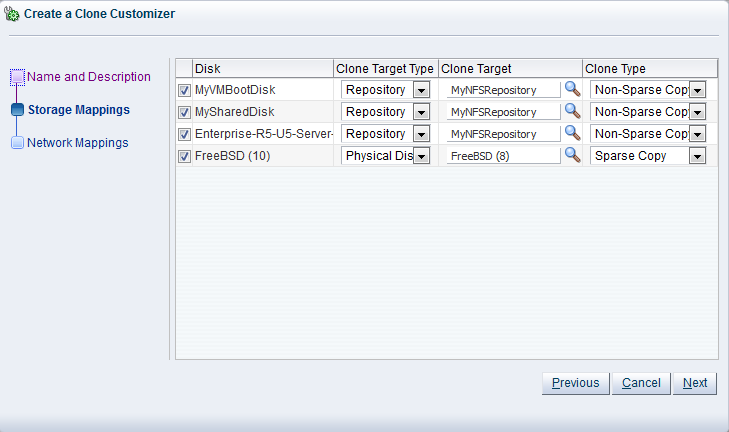
次の記憶域マッピングを選択します。
Disk: クローンに含めるディスク。
Clone Target Type: ディスクが作成される記憶域の場所のタイプ(Repository」またはPhysical Disk」のいずれか)。
Clone Target: ディスクが作成される記憶域型の場所。
Clone Type: ディスクのスパース・ファイルまたは非スパース・ファイルを使用するかどうか。
「Next」をクリックします。
ウィザードの「Network Mappings」手順が表示されます。
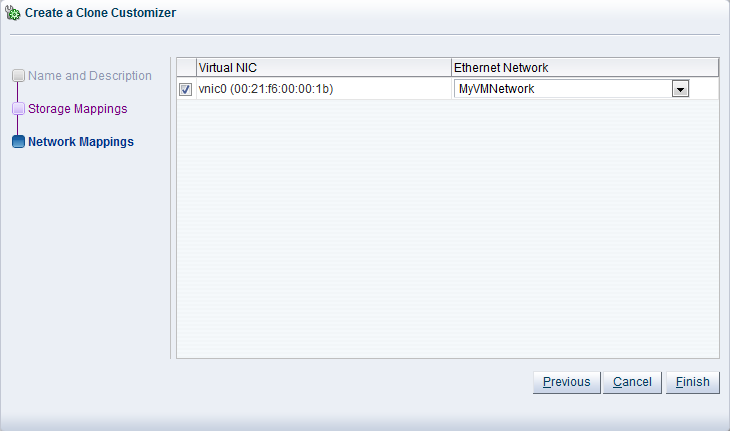
クローン・カスタマイザに含む仮想NIC、および属している必要のあるイーサネット・ネットワークを選択します。
注意ネットワーク構成は、仮想マシンまたはテンプレートの移動時には変更されません。仮想マシンまたはテンプレートのクローニング時にのみ使用されます。
「Finish」をクリックします。
これで、仮想マシンまたはテンプレートの作成にクローン・カスタマイザを使用できるようになりました。クローン・カスタマイザを使用した仮想マシンまたはテンプレートの作成の詳細は、7.8項「仮想マシンまたはテンプレートのクローニング」を参照してください。
クローン・カスタマイザを編集するには、次の手順を実行します。
クローン・カスタマイザが属しているオブジェクト(仮想マシンまたは仮想マシン・テンプレート)を選択します。「Manage Clone Customizers...」
 をクリックします。
をクリックします。
「Manage Clone Customizers for (VM or Template)」ダイアログ・ボックスが表示されます。
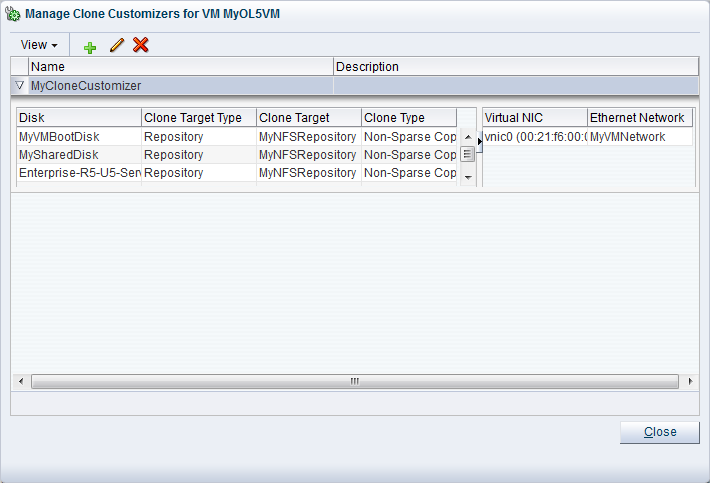
編集するクローン・カスタマイザを選択し、「Edit Clone Customizer...」
 をクリックします。
をクリックします。
「Edit Clone Customizer」ダイアログ・ボックスが表示されます。
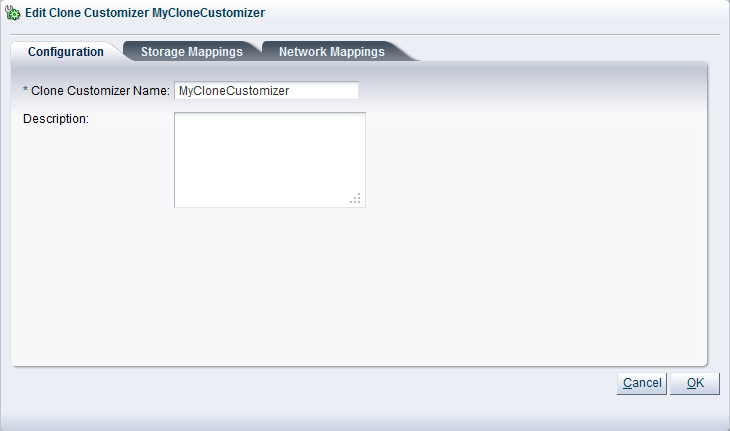
クローン・カスタマイザを編集します。各クローン・カスタマイザのオプションの詳細は、7.8.1.1項「クローン・カスタマイザの作成」を参照してください。
「OK」をクリックします。クローン・カスタマイザへの変更が保存されます。
クローン・カスタマイザを削除するには、次の手順を実行します。
クローン・カスタマイザが属しているオブジェクト(仮想マシンまたは仮想マシン・テンプレート)を選択します。「Manage Clone Customizers...」
 をクリックします。
をクリックします。
「Manage Clone Customizers for (VM or Template)」ダイアログ・ボックスが表示されます。
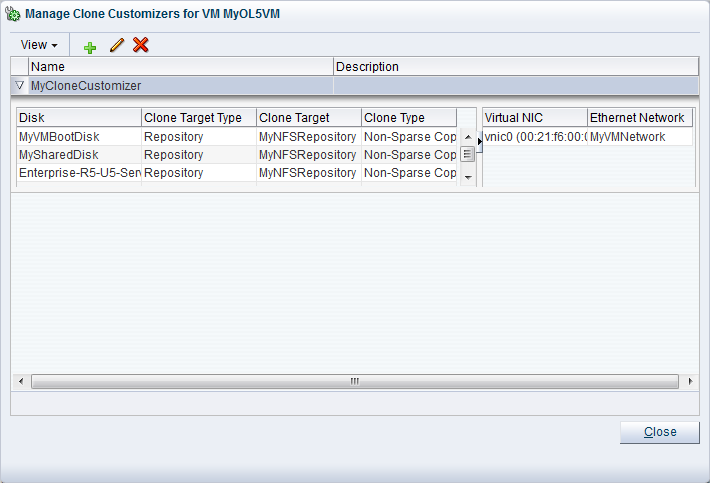
削除するクローン・カスタマイザを選択し、「Delete Clone Customizer」
 をクリックします。
をクリックします。
クローン・カスタマイザを削除するかどうかの確認を求めるダイアログ・ボックスが表示されます。クローン・カスタマイザを削除することを確認し、「OK」をクリックします。クローン・カスタマイザが削除されます。